
本教程介绍非常漂亮的海报设计。作者的设计功力非常强悍。整个画面就用到一张人物素材,其它装饰都是手工打造,不管是色彩,构图还是创意都是非常出色的。
最终效果 
1、创建画布,并用黑色填充背景。创建新图层,将前景色设为#E65943,选择650px的柔角笔刷绘制如下光球。  #p# 2、创建新图层,将前景色设为#7CC0A5,绘制另一光球。
#p# 2、创建新图层,将前景色设为#7CC0A5,绘制另一光球。 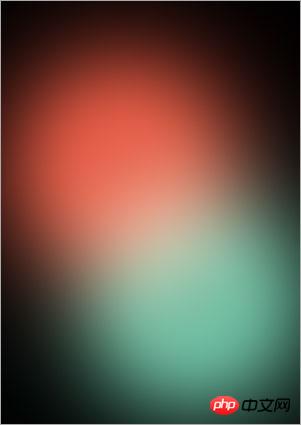
3、将人像素材复制到画布中,并将背景扣去(人物素材可以去网上找相关的下载)。图像 >> 调整 >> 去色,通过自由变换调整人像的位置和大小,得到如下效果。 
4、复制人像层并选择复制层,滤镜 >> 模糊 >> 高斯模糊,半径设为3px。将模糊层混合模式设为“滤色”。  #p# 5、创建组,并将人像层及其复制层拖入组中,为组添加蒙板,使用黑色柔角笔刷,笔刷不透明度设为50%,绘制出如下效果。
#p# 5、创建组,并将人像层及其复制层拖入组中,为组添加蒙板,使用黑色柔角笔刷,笔刷不透明度设为50%,绘制出如下效果。 
6、按照步骤 1、2所述方式在画布左上角和右下角绘制另外两个光球,颜色分别设为#9BC152和#1E088C。 
7、将步骤 6中创建的两个新图层的混合模式设为“叠加”。  #p# 8、创建新画布,背景设为黑色。创建新图层,使用椭圆选框工具建立一个圆形选区,并用白色填充选区,选择橡皮擦工具,设置略小于之前白色圆的柔角笔刷,在圆的中间点击鼠标左键若干下,得到如下效果即可。
#p# 8、创建新画布,背景设为黑色。创建新图层,使用椭圆选框工具建立一个圆形选区,并用白色填充选区,选择橡皮擦工具,设置略小于之前白色圆的柔角笔刷,在圆的中间点击鼠标左键若干下,得到如下效果即可。 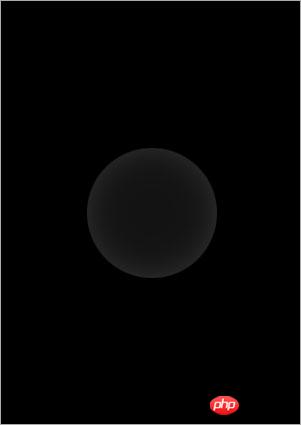
9、隐藏黑色背景层,选择白色圆形层,图像 >> 调整 >> 反相,利用矩形选框框选该圆形,编辑 >> 定义笔刷。 
10、新建图层,选择笔刷工具,找到之前自定义的笔刷,打开笔刷设置窗口,对笔刷的形状动态和散布两项进行设置。其中大小抖动设为100%,散布设为1000%。  #p# 11、重复步骤 8、9,创建比之前定义笔刷稍大的笔刷。采用同步骤 10相同的设置绘制较大的透明圆。双击圆形图层打开图层混合样式窗口,选择渐变叠加并设置渐变条。
#p# 11、重复步骤 8、9,创建比之前定义笔刷稍大的笔刷。采用同步骤 10相同的设置绘制较大的透明圆。双击圆形图层打开图层混合样式窗口,选择渐变叠加并设置渐变条。 
12、创建新画布,背景设为黑色,创建新图层,使用铅笔工具绘制1px的白色直线,并用柔角橡皮擦工具处理直线的两端。创建新图层,选择柔角笔刷工具,将笔刷不透明度设为50%,沿直线涂抹画布,使用橡皮擦工具将直线左侧的部分擦除得到如下效果。 
13、将上述带光晕的直线拖入画布,并复制多次,调整不同的位置和方向。下载放射线条笔刷,在人像层下方创建新图层,并使用笔刷添加放射线条效果。  #p# 14、下载动感线条笔刷,并为画布添加动感线条效果。
#p# 14、下载动感线条笔刷,并为画布添加动感线条效果。 
15、创建新图层,并用黑色填充,滤镜 >> 杂色 >> 添加杂色,数量30%,平均分布并勾选“单色”。图像 >> 调整 >> 色阶,并按下图设置。 
16、将杂色层至于大多数层下方。并用橡皮擦工具擦除不需要的部分。 
17、添加文字,得到最终效果。 
 numéro de série Photoshop CS5
numéro de série Photoshop CS5
 Que dois-je faire si le disque temporaire ps est plein ?
Que dois-je faire si le disque temporaire ps est plein ?
 Quelle est l'inscription dans la blockchain ?
Quelle est l'inscription dans la blockchain ?
 Comment vérifier l'adresse Mac
Comment vérifier l'adresse Mac
 outils de développement php
outils de développement php
 Win10 ne prend pas en charge la solution de configuration de disque du micrologiciel Uefi
Win10 ne prend pas en charge la solution de configuration de disque du micrologiciel Uefi
 Windows ne peut pas terminer la solution de formatage du disque dur
Windows ne peut pas terminer la solution de formatage du disque dur
 Que signifie nohup ?
Que signifie nohup ?